- Suscribirse a un feed RSS
- Marcar tema como nuevo
- Marcar tema como leído
- Flotar este Tema para el usuario actual
- Favorito
- Suscribir
- Silenciar
- Página de impresión sencilla
- Comunidad Orange
- :
- Smartphones y Tablets
- :
- IOS
- :
- La información es poder
La información es poder
- Suscribirse a un feed RSS
- Marcar tema como nuevo
- Marcar tema como leído
- Flotar este Tema para el usuario actual
- Favorito
- Suscribir
- Página de impresión sencilla
- Marcar como nuevo
- Favorito
- Suscribir
- Silenciar
- Suscribirse a un feed RSS
- Resaltar
- Imprimir
- Informe de contenido inapropiado
La información es poder
No ha pasado ni un mes desde que Apple celebró su última Keynote, en la que presentó su primera generación de Mac con procesador M1. Ahora que los nuevos Mac están disponibles, surgen ciertas dudas sobre el funcionamiento de algunas aplicaciones. Por eso, te traemos distintas formas de averiguar si tus apps están optimizadas o no.
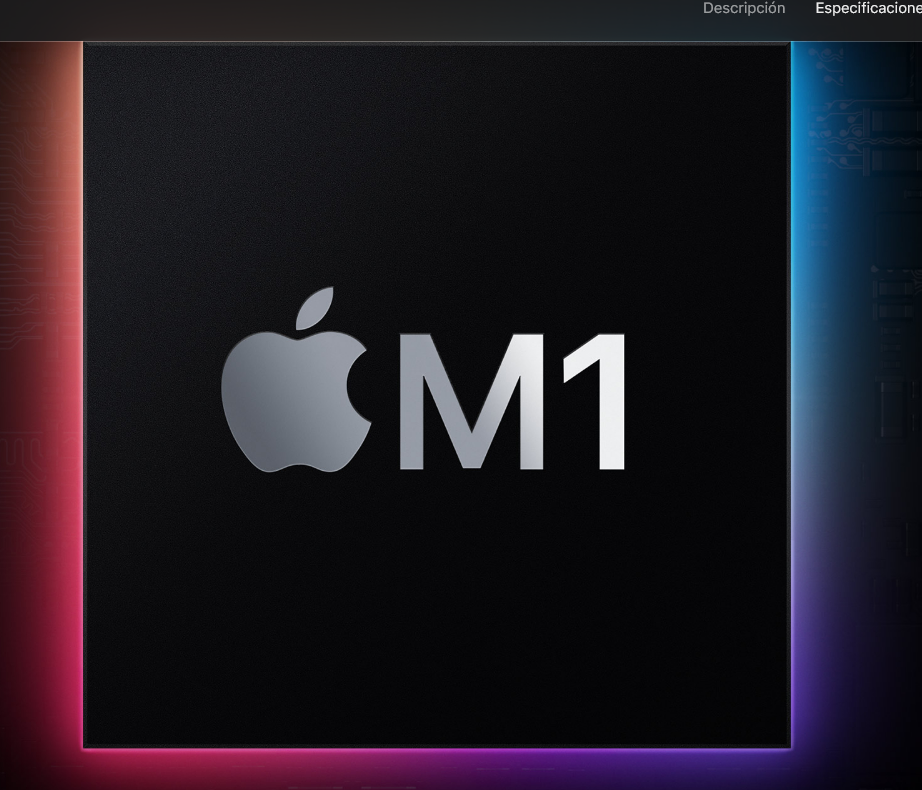
La transición de arquitectura de procesadores Intel a los nuevos Apple Silicon con ARM, probablemente, lleve su tiempo. Como comentan desde iPadízate, la compañía californiana ha acuñado el término “App Universal” para referirse a las apps que ya se han adaptado al chip M1 y que, a su vez, funcionan en procesadores x86.
Las aplicaciones de terceros que aún no se han adaptado, se ejecutan en los Mac con M1 mediante Rosetta 2. Este programa permite la traducción de la arquitectura Intel a Apple Silicon. Puede ser un poco lioso el hecho de que Apple se refiera como “App Universal” tanto a las aplicaciones optimizadas para Intel y M1 como a las de todo su ecosistema, es decir, aquellas que se pueden descargan en iPhone, iPad o Mac.
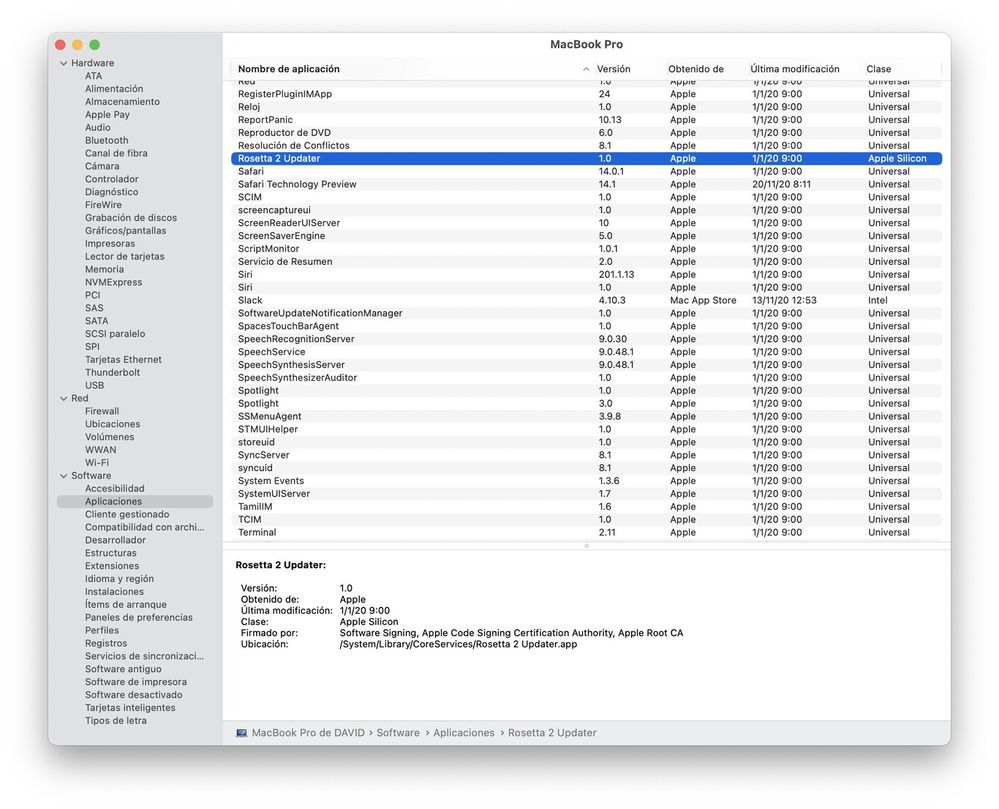
Por este motivo, es importante saber diferenciarlas. Como explican desde AppleSfera, la primera forma de hacerlo es desde el Finder, en la carpeta de Aplicaciones. Aquí eliges la app que te interesa, haces clic en el botón derecho del ratón o trackpad y seleccionas “Obtener información”. Después dirígete al apartado “Clase”, en este aparecerá si se trata de una: Aplicación (Universal) o Aplicación (Intel).
Otra manera es desde el logo de la manzana de Apple. A continuación, pulsas sobre “Acerca de este Mac” > “Informe del sistema” > “Software” > “Aplicaciones”. En la parte superior de la ventana, se mostrará una lista con todas las apps que tienes y su tipología. Como última opción, siempre tienes Internet. Una página que puede serte de ayuda es Is Apple silicon ready?
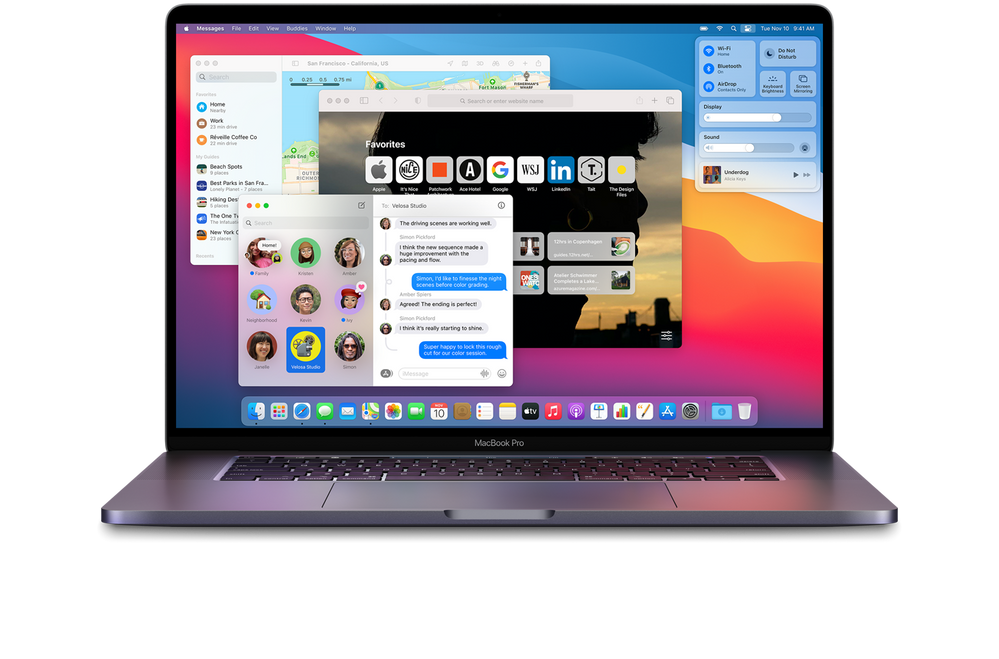
Con el paso del tiempo, veremos más apps que se ejecuten de manera nativa en Mac con M1, lo que se traduce en un mayor rendimiento. Si aún te quedan dudas sobre cómo obtener esta información, no dudes en contactar con Tu Experto, disponible siempre para ti.
| Asunto | Autor |
|---|---|
¿No encontraste lo que buscabas?
